Xserver(エックスサーバー)にSSHで接続する方法にSSHで接続をする方法を記載します
はじめに
レンタルサーバーのXserverでSSH接続を行うには、Xserver側と自分のパソコンそれぞれ設定を行う必要があります。
私の実体験のもとXservserにSSH接続する方法を解説します。
XserverでSSHの設定を行う
自分のパソコンで設定を行う
サーバーパネル
ドメイン→SSL設定を開きます
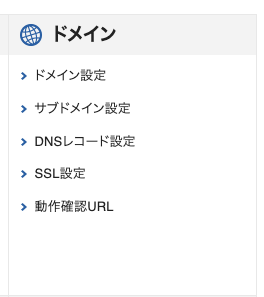
左側に表示されるアカウントからSSH設定を開く
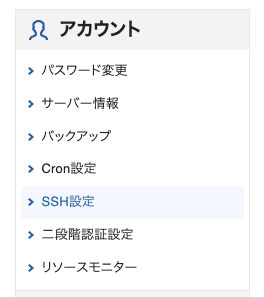
SSH設定の画面で「ONにする」を選択し「設定する」をクリックする
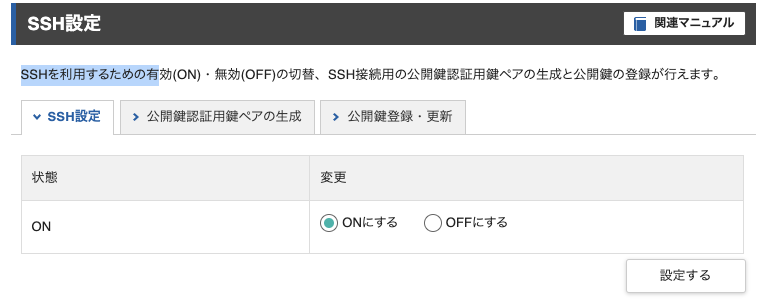
「公開鍵認証用鍵ペアの生成」のタブをクリックしパスフレーズを入力します。
パスフレーズは自由に設定してください。
パスフレーズを入力後、「確認画面へ進む」をクリックします。
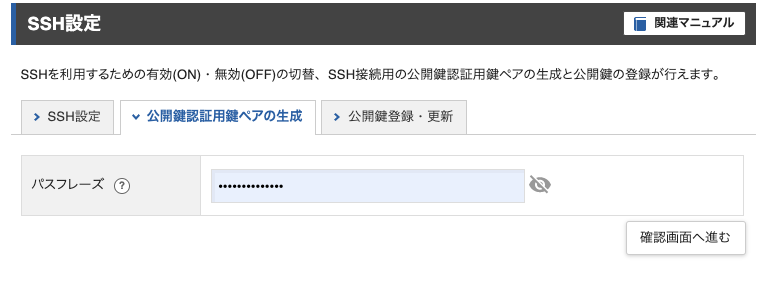
「確認画面へ進む」を入力後、右下に「生成する」ボタンが表示されます。
「生成する」をクリック後、秘密鍵のダウンロードが始まります。
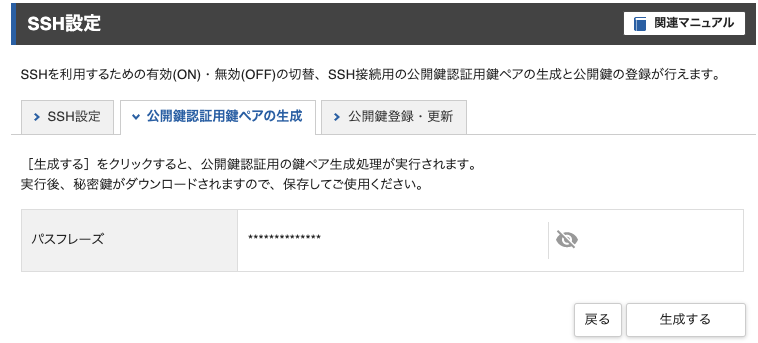
秘密鍵をsshフォルダへ格納する
エックスサーバーにSSHで接続を行うには、先ほどダウンロードした秘密鍵を任意のフォルダへ移動をする必要があります。
sshフォルダを作成する
ターミナルを開き、/Users/ユーザー名へ移動をします。
$ mkdir .ssh隠しフォルダ・ファイルを表示する
Finderを開いてみるとわかると思いますが、sshフォルダは隠しフォルダの扱いになります。
なので、Finderを開いて確認しようとすると表示されないので、見つけることができません。
そこで、以下のコマンドをターミナルで実行することで、隠しフォルダを表示させるように設定を行います。
$ defaults write com.apple.finder AppleShowAllFiles TRUE
$ killall Finder秘密鍵を保存する
先ほどダウンロードした秘密鍵のファイルの名前を「id_rsa」と設定します。
任意の名前でも大丈夫です。
「.key」拡張子は削除しておきます。
エックスサーバーへSSH接続
エックスサーバーにSSH接続する準備は整いました。
SSHフォルダに保存した秘密鍵に権限を付与していきます。
権限の付与は以下のコマンドを実行します。
chmod 600 ~/.ssh/id_rsaこれでSSH接続が可能になります。
下記のコマンドを実行しSSH接続ができたら成功です!
ssh サーバーID@ホスト名.xserver.jp -p 10022